
Sadržaj:
- Pribor
- Korak 1: Postavljanje PI -ja
- Korak 2: Instalirajte komponente za sljedeći oblak
- Korak 3: Instalirajte sljedeći softver u oblaku
- Korak 4: Dovršite postavljanje programa NextCloud
- Korak 5: Postavljanje zrcala RAID 1
- Korak 6: Premještanje NextCloud Data Repa na novi RAID volumen
- Korak 7: Povećajte maksimalno učitavanje
- Korak 8: Dopustite nadjačavanje.htaccess -a u pripremi za SSL SEC
- Korak 9: Postavljanje SSL -a
- Korak 10: Za sve dodatne informacije
- Autor John Day [email protected].
- Public 2024-01-30 09:35.
- Zadnja promjena 2025-01-23 14:47.

Pozdrav i dobrodošli. Danas ćemo pogledati kako izgraditi vlastiti
Softverski sustav u oblaku koji će vam omogućiti pohranu vaših osobnih podataka u oblak koji kontrolirate i održavate. Ovaj će oblak upotrijebiti i ogledalo RAID 1 tako da možete imati sigurnosne kopije tvrdih diskova kako se vaši podaci ne bi izgubili ako pogon otkaže.
Pribor
Veze:
Kako postaviti maline pi nextcloud poslužitelj
pimylifeup.com/raspberry-pi-nextcloud-server/
Kako postaviti softver RAID 1 Mirror
MDADM RAID varalica
Opis materijala:
Malina pi 4
Mikro SD kartica 16 GB
Vanjski HDD 1TB vanjski pogon
Korak 1: Postavljanje PI -ja
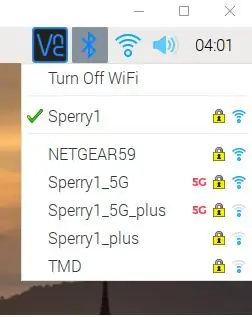
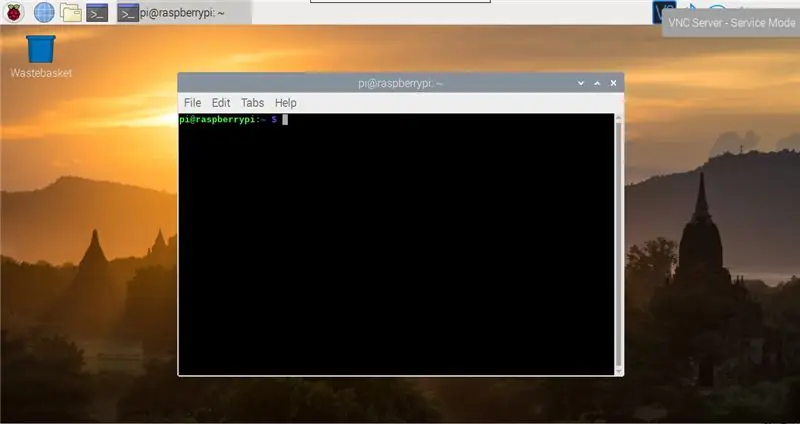
Prvo ćete morati instalirati neki softver da biste pokrenuli NextCloud. Nakon što ste umetnuli dobru sliku na microSD karticu i umetnuli je u pi, morat ćete spojiti oba vanjska pogona tvrdog diska sa svojim pi na USB 3.0 priključcima. Zatim spojite tipkovnicu na ti kako biste mogli konfigurirati stvari.
Zatim ćete uključiti pi i otići u gornji desni dio ekrana i postaviti bežični ili žičani internet kako biste dobili IP adresu.
Nakon što to učinite, morat ćete otvoriti terminal za sljedeći korak.
Korak 2: Instalirajte komponente za sljedeći oblak
Zatim ćete morati instalirati neke pakete da biste pokrenuli NextCloud
Slijedite naredbe redom
sudo apt-get ažuriranje
sudo apt-get upgrade (ako nemate najnoviju verziju OS-a)
sudo apt-get install apache2
Nakon što to dovršite, morat ćete instalirati sav PHP sa sljedećom naredbom:
sudo apt-get install php7.3 php7.3-gd sqlite php7.3-sqlite3 php7.3-curl php7.3-zip php7.3-xml php7.3-mbstring
Nakon toga ćete morati ponovo pokrenuti apache2 web uslugu kako bi php stvari stupile na snagu
sudo servis apache2 ponovno pokretanje
Korak 3: Instalirajte sljedeći softver u oblaku
Zatim ćemo morati instalirati sljedeći softver u oblaku pa ćete prvo morati promijeniti imenike u html direktorij
cd/var/www/html/
Sada moramo otići nabaviti softver i preuzeti ga i raspakirati na ovo mjesto:
curl https://download.nextcloud.com/server/releases/nextcloud-10.0.3.tar.bz2 | sudo tar -jxv
Moramo stvoriti mapu za privremeno spremanje podataka na glavnu memorijsku karticu, a također moramo postaviti dopuštenja i vlasnika/grupu
sudo mkdir -p/var/www/html/nextcloud/data
sudo chown -R www-data: www-data/var/www/html/nextcloud sudo chmod 750/var/www/html/nextcloud/data
Korak 4: Dovršite postavljanje programa NextCloud
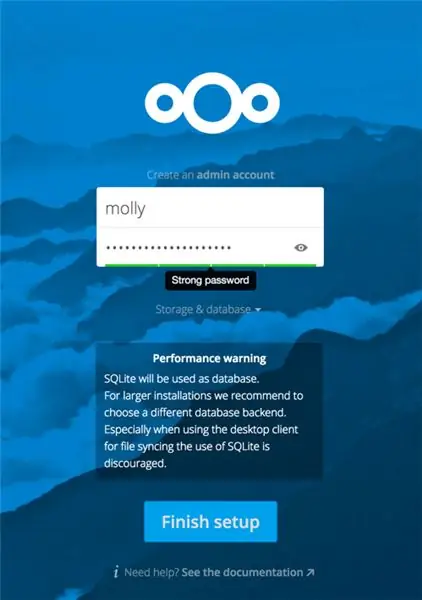
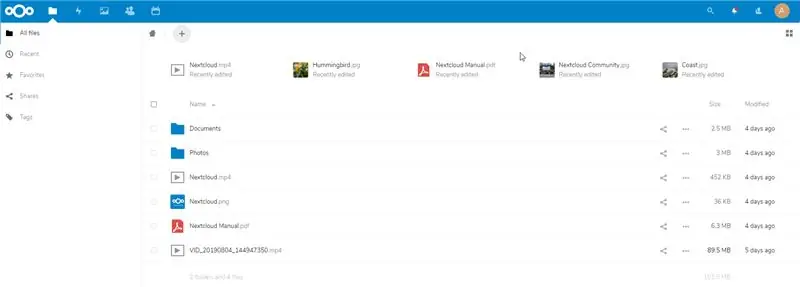
Sada ćete morati dovršiti kreiranje novog administratorskog korisnika i lozinke.
Da biste to učinili, morate otići na svoju pi -jevu IP adresu. Ako ne znate adresu, možete unijeti sljedeće u terminal:
ipconfig
Nakon prikupljanja IP adrese unijet ćete nešto poput ovoga u preglednik chromium na pi ili u drugi web preglednik s računala na istoj mreži
192.168.1.28/nextcloud
Korak 5: Postavljanje zrcala RAID 1
Sada ćete morati izgraditi svoj RAID volumen s dva pogona tvrdog diska.
Trebali ste već imati oba HDD -a umetnuta u USB3.0 portove Raspberry PI 4
Prvo ćete morati instalirati RAID softver.
sudo apt-get install mdadm
Sada moramo saznati gdje se nalaze pogonski uređaji pa morate pokrenuti sljedeću naredbu:
pi@raspberrypi: ~ $ sudo blkid/dev/mmcblk0p1: LABEL_FATBOOT = "boot" LABEL = "boot" UUID = "3FFE-CDCA" TYPE = "vfat" PARTUUID = "80da4694-01"/dev/mmcblk0p2: LAB rootfs "UUID =" 3122c401-b3c6-4d27-8e0d-6708a7613aed "TIP =" ext4 "PARTUUID =" 80da4694-02 " /dev /sda1: UUID =" 76c0abd6-d547-3882-a94f-1bcdb "78" 13e8-04ed-d5f5-7f9805ae72b5 "LABEL =" raspberrypi: 0 "TYPE =" linux_raid_member "PARTUUID =" 9b3ff72d-01 " /dev /sdb1: UUID =" 76c0abd6-d547-3882-a94c-1b " 556d-9c96-cb6c-b55d3721c4bf "LABEL =" raspberrypi: 0 "TYPE =" linux_raid_member "PARTUUID =" cc00f35e-52e9-43b9-b955-33f4d54b203d " /dev /mmcblk0" PTUU4 "PTU4 /md0: UUID = "94103a0c-0985-4d75-957f-042f4d9f3bd0" TIP = "ext4"
Nakon pokretanja ove naredbe vidimo da se dva pogona prepoznaju kao dva uređaja:
/dev/sda1
/dev/sdb1
Zatim ćemo morati stvoriti RAID volumen (ovo će biti zrcalo gdje se sve što je zapisano na jednom pogonu automatski kopira na drugi pogon)
sudo mdadm --create --verbose /dev /md0 --level = mirror --raid-devices = 2 /dev /sda1 /dev /sdb1
Sada kada je niz RAID kreiran to možete provjeriti sljedećom naredbom:
cat/proc/mdstat/Osobnosti: [raid10]
md0: aktivni raid10 sdd1 [3] sdc1 [2] sdb1 [1] sda1 [0] 15319040 blokira super 1,2 512K komada 2 gotovo kopije [4/4] [UUUU] [> ………………..] resync = 0,4% (61504/15319040) završetak = 28,9 min brzine = 8786K/sec nekorišteni uređaji:
Sada ćete morati spremiti stvaranje niza tako da ga upišete u konfiguracijsku datoteku mdadm sa sljedećom naredbom:
sudo -i
mdadm --detail --scan >> /etc/mdadm/mdadm.conf
Zatim izađite iz root korisnika upisivanjem "exit" u naredbeni prozor.
Sada ćete stvoriti datotečni sustav na novom RAID volumenu:
mkfs.ext4 -v -m.1 -b 4096 -E korak = 32, širina pruge = 64 /dev /md0
Ako je uspješno, trebali biste vidjeti nešto poput sljedećeg izlaza:
1605632, 2654208 Dodjela grupnih tablica: dovršeno Pisanje inode tablica: dovršeno Stvaranje dnevnika (16384 bloka): dovršeno Pisanje superblokova i računovodstvenih podataka datotečnog sustava: dovršeno
Zatim moramo montirati novo formatirani datotečni sustav na RAID volumen sa sljedećom naredbom:
sudo mount /dev /md0 /mnt
Ako ne vidite greške, stvari sada rade ispravno.
Konačno, kako biste bili sigurni da je vaš RAID volumen uvijek montiran pri pokretanju, morat ćete urediti datoteku fstab sljedećom naredbom:
cd /etc /
sudo vi fstab
Na dno dodajte sljedeći redak:
/dev /md0 /mnt ext4 zadane postavke 0 0
Spremite ovo s ": wq" i sada kada ponovno pokrenete svoj pi automatski će montirati /dev /md0 datotečni sustav u mapu /mnt.
Korak 6: Premještanje NextCloud Data Repa na novi RAID volumen
Sada ćemo morati premjestiti podatkovnu mapu koju smo stvorili na novi RAID volumen tako da se sigurnosno kopira između dva tvrda diska.
Prvo moramo napraviti strukturu direktorija na našem RAID volumenu sa sljedećom naredbom:
sudo mkdir -p /mnt /nextcloud
nakon toga moramo premjestiti mapu s podacima iz html mape u novu mapu nextcloud koju smo upravo stvorili:
sudo mv -v/var/www/html/nextcloud/data/mnt/nextcloud/data
Sada ćemo morati reći NextCloudu u konfiguracijskoj datoteci gdje pronaći novu lokaciju.
Da bismo to učinili, moramo urediti sljedećom naredbom:
cd/var/www/html/nextcloud/config/
sudo vi config.php
Sada pretražite unutar ove datoteke i pronađite sljedeći redak:
'datadirectory' => '/var/www/html/nextcloud/data', Promijenite to na sljedeće:
'datadirectory' => '/mnt/nextcloud/data',
Spremite promjene pomoću ": wq"
Korak 7: Povećajte maksimalno učitavanje
Sada moramo povećati maksimalni prijenos jer je to prema zadanim postavkama vrlo malo.
Da bismo to učinili, moramo urediti datoteku php.ini sa sljedećim naredbama:
sudo vi /etc/php/7.3/apache2/php.ini
pronađi dva reda:
post_max_size = 8M
upload_max_filesize = 2M
I promijenite ih oboje u sljedeće:
post_max_size = 2048M
upload_max_filesize = 2048M
Time se oboje postavlja na 2 GB. Ako vam treba više, postavite ih više.
Na kraju ponovno pokrenite web -uslugu apache2 kako bi promjene stupile na snagu sljedećom naredbom:
sudo servis apache2 ponovno pokretanje
Korak 8: Dopustite nadjačavanje.htaccess -a u pripremi za SSL SEC
Da biste dopustili.htaccessu da ima mogućnosti nadjačavanja za početak procesa zaštite vaše web stranice, morat ćete urediti konfiguracijsku datoteku za apache2 sa sljedećim:
sudo vi /etc/apache2/apache2.conf
Pronađite odjeljak koji izgleda ovako:
Indeksi mogućnosti FollowSymLinks AllowOverride None Zahtijeva sve odobreno
Promijenite AllowOverride na sljedeće:
Indeksi mogućnosti FollowSymLinks AllowOverride All Zahtijeva sve odobreno
Sada ćete morati ponovno pokrenuti apache2 web uslugu da bi stupila na snagu:
sudo servis apache2 ponovno pokretanje
Korak 9: Postavljanje SSL -a
Zatim moramo postaviti SSL kako bismo mogli imati samopotpisani certifikat za https umjesto
Za početak su nam potrebne sljedeće naredbe za kreiranje ključeva:
sudo mkdir -p/etc/apache2/ssl
sudo openssl req -x509 -čvorovi -dani 365 -novi ključ rsa: 4096 -ključnica /etc/apache2/ssl/apache.key -out /etc/apache2/ssl/apache.crt
Kad se ključ izgradi, bit će potrebno unijeti neke podatke poput zemlje i grada, ali ne morate ispuniti stvari poput organizacijske jedinice, zajedničkog imena ili adrese e -pošte.
Kada završite s stvaranjem ključeva, morat ćete omogućiti SSL modul za apache sa sljedećom naredbom:
sudo a2enmod ssl
Sada moramo urediti konfiguraciju kako bismo koristili naše ključeve koje smo upravo stvorili sa sljedećim naredbama:
sudo vi /etc/apache2/sites-available/default-ssl.conf
Unutar ove datoteke morat ćete pronaći sljedeća dva retka
SSLCertificateFile /etc/ssl/certs/ssl-cert-snakeoil.pemSSLCertificateKeyFile /etc/ssl/private/ssl-cert-snakeoil.key
Promijenite ih u sljedeće:
SSLCertificateFile /etc/apache2/ssl/apache.crt
SSLCertificateKeyFile /etc/apache2/ssl/apache.key
Sada kada je to promijenjeno, moramo omogućiti konfiguraciju defatult-ssl, kao i ponovno pokrenuti web-uslugu apache2 kako bi sve ove promjene stupile na snagu:
sudo a2ensite default-ssl.conf
sudo servis apache2 ponovno pokretanje
Sada biste trebali moći zamijeniti svoj https:// s https:// i dobiti sigurnu vezu pomoću ssl certifikata.
**************************
Bonus ako želite da web stranica preusmjeri svakoga tko unese http umjesto https, možete učiniti sljedeće:
Otvorite datoteku 000 config i dodajte nekoliko redaka na sljedeći način:
sudo vi /etc/apache2/sites-available/000-default.conf
Komentirajte sve u ovoj datoteci znakom # i unesite sljedeće na dnu datoteke
ServerAdmin example@example RewriteEngine On RewriteCond %{HTTPS} off RewriteRule ^(.*) $ Https: // %{HTTP_HOST} [R = 301, L]
Nakon dodavanja ovog problema dvije sljedeće naredbe za spremanje:
sudo a2enmod prepisati
sudo servis apache2 ponovno pokretanje
Korak 10: Za sve dodatne informacije

Ako želite dodatne informacije, evo nekoliko sjajnih veza i mog videa s mog youtbue kanala koji će vam pomoći. Molim vas razmislite o dolasku na moj kanal i odustajanju od pretplate. Znam da nećeš požaliti.
Veze:
Kako postaviti Raspberry Pi Nextcloud poslužitelj
pimylifeup.com/raspberry-pi-nextcloud-serv…
Kako postaviti RAID na Raspberry pi
www.ricmedia.com/build-raspberry-pi3-raid-…
Isprobajte Amazon Prime 30-Days
Podržite kanal i postanite pokrovitelj
Preporučeni:
Oblak u boji koji kontrolira aplikacija: 7 koraka (sa slikama)

Oblak u boji koji kontrolira aplikacija: Bok, u ovom uputstvu pokazat ću vam kako izgraditi osvjetljenje prostorije od rešetke šljunčane staze. Cijelom se stvari može upravljati putem WLAN -a pomoću aplikacije. Https://youtu.be/NQPSnQKSuoUT Bilo je nekih problema s projektom. Ali na kraju možete uspjeti
Svjetlo za oblak raspoloženja: 5 koraka

Mood Cloud Lamp: Esta lámpara de humor puede ayudarte a crear un ambiente agradable conforme a los colores que desees poner. Este tiene dos funciones en las cuales pueden ser de forma manual, en donde tu puedas jugar con los colores conforme a tú gusto partiendo de
Kako spojiti ESP8266 NodeMCU na IoT oblak: 5 koraka

Kako spojiti ESP8266 NodeMCU na IoT oblak: Ova uputa prikazuje vam jednostavnu demonstraciju Interneta stvari pomoću ESP8266 NodeMCU i internetske IoT usluge pod nazivom AskSensors. Pokazujemo vam kako brzo doći do podataka od ESP8266 HTTPS klijenta i iscrtati ih u grafikonu u AskSensors Io
Četiri pite - novi projekt Raspberry Pi 4 - Izdvajamo i slavimo !: 6 koraka

Četiri pite - novi Raspberry Pi 4 - projekt Highlights & Celebration !: Ispod je kratak pregled sadržaja. Uvodni i prezentacijski video Pie Pi 3.14 Pite Rezultat
DIY Bluetooth slušalice sa sigurnosnom kopijom od 4-5 dana .: 6 koraka

DIY Bluetooth slušalice sa sigurnosnom kopijom od 4-5 dana.: Pozdrav prijatelji, moj projekt je pretvaranje žičanih slušalica u bežične korištenjem bluetooth modula po znatno nižoj cijeni, što je samo trošak kupnje chead bluetooth modula. kao što svi znamo, bluetooth slušalice izgledaju puno hladnije, jesmo li ih se riješili
